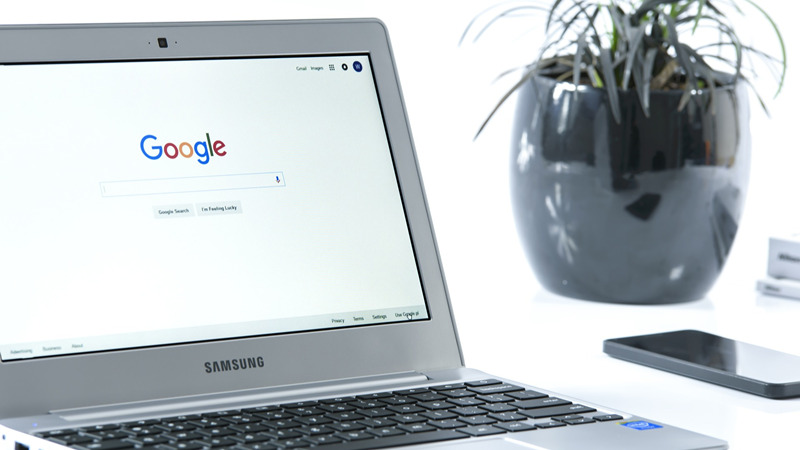GIGAスクール構想によって、全国の小中学生に一人一台端末が配備されました。
パソコンやタブレットを使って、お子さんがインターネットで調べ物をする機会も増えたのではないでしょうか。
この記事では、検索エンジンの基本的な使い方や、安全なネット閲覧のコツ、そして子どもに見せたくないコンテンツを除外する方法を紹介します。
子どもと一緒に楽しくインターネットを活用しましょう!
検索エンジンで検索してみよう
検索エンジンは情報を探すためのツール
検索(けんさく)エンジンは、情報を探すための便利なツール。
キーワードを入力すると、インターネット上にあるたくさんのウェブページから関係のあるページを探してくれるシステムです。
「Google」や「Yahoo!」、「Bing」などがあります。
他にもたくさんの検索エンジンがありますが、日本国内ではこの3つの検索エンジンが大きなシェアをしめています。
検索エンジンの仕組みは「【子ども向け】検索エンジンとは?しくみを分かりやすく解説」で、くわしく解説しています。
検索のコツ6選
検索するときの、便利なコツを6つ紹介します。
「とは」と「AND検索」は、よく使いますよ。
とは
知らない言葉を調べるときは、「とは」をつけて検索しましょう。
キーワードに「とは」をつけて検索すると、キーワードの意味や解説が表示されます。
AND(アンド)検索
2つ以上のキーワードがすべてふくまれるサイトを検索するときに使います。
キーワードとキーワードの間に「スペース」を入れて検索しましょう。
重要だと思われるキーワードから順に入力します。
「マインクラフト コマンド」で、マインクラフトのコマンドについて書いてあるページを探します。
「マインクラフト コマンド 出し方」「マインクラフト コマンド 一覧」など、必要に応じて具体的なキーワードを追加しましょう。
OR(オア)検索
2つ以上のキーワードのうち、どれか1つでもふくむサイトを検索するときに使います。
キーワードとキーワードの間に「 OR 」を入れて検索しましょう。
「OR」は半角大文字、ORの前後に半角スペースを入れてください。
「ヒカキン OR セイキン」で、ヒカキンさんまたはセイキンさんについて書いてあるページを探します。
「ヒカキン」で検索した結果と「セイキン」で検索した結果を、ガチャンと1つに合わせた結果が表示されます。
NOT(ノット)検索(マイナス検索)
キーワードの前に「–」をつけて検索すると、-をつけたキーワードをふくまないサイトを検索できます。
「-」は半角。前のキーワードとの間にスペースを入れます。
「スクラッチ」だけで検索すると、プログラミング言語のScratchのほかに、宝くじのスクラッチも表示されてしまいます。
「スクラッチ -くじ」にすることで、「スクラッチ」で検索した結果の中から「くじ」に関するページをとりのぞいた結果が表示されます。
完全一致(かんぜんいっち)検索
キーワードを「“(ダブルクォーテーション)」で囲って検索すると、ぴったり同じ言葉をふくんだサイトを検索できます。
「”」は半角です。Shiftキーをおしながら「2」と書いてあるキーをおすと入力できますよ。
一字一句同じ言葉で検索したいのに、思うような結果にならないときに試してみましょう。
あいまい検索
検索したいキーワードが正確に思い出せないときに使います。
あいまいな部分を「*(アスタリスク)」に置きかえて検索しましょう。
「*」は半角です。Shiftキーをおしながら「け」と書いてあるキーをおすと入力できます。
「今流行っているアニメなんだっけ?東京ナントカズ?ナントカの部分が思い出せない…」というときに、ナントカの部分を「*」に置きかえて検索します。
ANDやOR、NOTの考え方については「論理演算(かつ・または・ではない)とは?スクラッチ(Scratch)を使って解説」でくわしく解説しています。
Google検索ヘルプで、様々なテクニックが紹介されています。興味があったらみてみてください。
- Google検索ヘルプ「Google での検索のコツ」
- Google検索ヘルプ「ウェブ検索の精度を高める」
安全にインターネットを閲覧するために
安全にインターネットを閲覧するために、子どもに教えておきたいことを3つ紹介します。
インターネットの情報はすべて正しいわけじゃない
インターネットでは誰でもどんなことでも発信することができます。
なので、まちがった情報やフェイクニュースなど、正しくない情報もインターネット上にはたくさんあります。
検索結果の一番最初に表示されている情報でも、正しいとは限りません。
判断するポイントは、
- 誰が書いているのか分からない情報は基本的に信じない
友だちから発信された情報でも、情報源を確認しましょう!
- ほかのメディア(新聞、テレビ、ニュースサイトなど)も見てみる
- 情報の種類(事実、意見や感想、広告)を区別する
- 記事や動画のタイトルだけで内容を判断しない(つりかも?)
「~らしい」「~と思われる」「~か!?」のような表現に注意!
分かっていても見分けるのはむずかしいです。
日ごろから親子で気になった記事やSNS投稿を読みあって、一緒に考えてみるといいかもしれませんね。
広告と情報を見分けよう
無料で検索エンジンやSNSを利用できるのは、広告があるからです。
YouTubeや民放のテレビ番組と一緒ですね。このサイトにも広告があります。
広告は、商品やサービスを知ってもらうためのもの。善も悪もありません。
しかし、中には悪質なウソをついたり、大げさな表現をしたり、怒りや不安をあおったりして、アクセス数を増やそうとしたり、何かを買わせようとしたりするサイトやSNSアカウントがあります。
ためになる情報や、本当によいものを紹介しているのではなく、その記事を書いている人が売りたいものを紹介している可能性があることを覚えておいてください。
広告と情報は見分けられるようになりましょう。
セーフサーチ機能で不適切なサイトから子どもを守る
保護者の方向けです。
セーフサーチ機能とは、検索エンジンで不適切な表現が含まれているサイトを表示しないようにフィルタリングする機能。
検索エンジン経由で不適切なサイトにたどり着く可能性を低くすることができます。
お子さんが使う端末に設定しておきましょう。
- Google「セーフサーチを使用して露骨な表現を含む検索結果を除外する」
- Yahoo!「セーフサーチ、チャイルドロックについて」
- Bing「セーフBingのオンとオフを切り替えます。」
※使用する検索エンジン毎に設定してください。
YouTubeにもフィルタリング機能があります。
- Youtube「制限付きモードをオンまたはオフにする」
こちらもあわせて設定しておきましょう。
ただし、セーフサーチ機能で不適切なサイトを完全に除外することはできません。
子どもが解除したり抜け穴を見つける可能性もあります。
日頃からインターネットの使い方を、家族で話し合うことが大切です。
まとめ
検索エンジンで検索するコツと、安全にインターネットを閲覧するために子どもに教えておきたいことを紹介しました。
検索エンジンとは、キーワードを入力すると関係のあるウェブページを探してくれるシステム。
検索のコツ
- とは … キーワードの後ろに「とは」をつける
- AND検索 … キーワードとキーワードの間にスペースを入れる
- OR検索 … キーワードとキーワードの間に「OR」を入れる
- NOT検索(マイナス検索) … キーワードの前に「–」をつける
- 完全一致検索 … キーワードを「“」で囲う
- あいまい検索 … あいまいな部分を「*」に置きかえる
子どもが安全にインターネットを閲覧するために教えておきたいこと
- インターネットの情報はすべて正しいわけじゃない
- 広告と情報を見分けよう
- セーフサーチ機能で不適切なサイトから子ども守りましょう
日頃からインターネットの使い方について、ご家庭で話し合っておきましょう。
お子さんが困ったとき、すぐ大人に相談してもらえるような空気づくりが大切です。
下の記事では、ネット上でトラブルの原因となる言動を7つ紹介しています。ネットでのコミュニケーションについてご家庭で話し合うきっかけにして貰もらえたら嬉うれしいです。